Avez-vous remarqué davantage de vidéos « face caméra » sur les réseaux sociaux ou les plateformes éducatives ces derniers temps ? Ce format a gagné en popularité grâce à son approche directe et personnelle.
Une vidéo face caméra, c'est simplement vous et la caméra en train de discuter. Ce format permet d’expliquer efficacement des sujets complexes, de partager des histoires personnelles ou de fournir un contenu pédagogique. La caméra centrée sur vous aide vos spectateurs à se concentrer sur ce que vous dites.
De plus, la configuration est simple. Vous n’avez pas besoin de matériel sophistiqué ni de compétences particulières pour commencer. Laissez-nous vous présenter quelques bons exemples de vidéos face caméra et vous montrer à quel point il est facile de créer la vôtre.
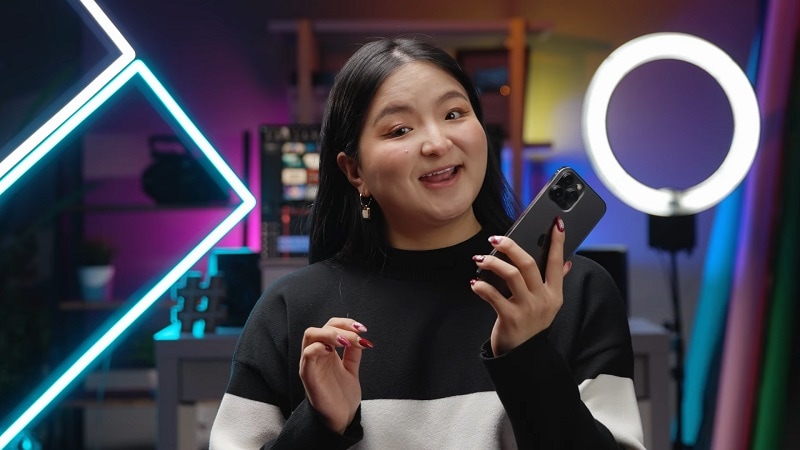
Dans cet article
Partie 1. Ce que vous pouvez faire avec des vidéos 'talking head'
Les vidéos 'talking head' offrent des avantages notables qu’il est difficile d’ignorer. Elles créent une interaction personnelle, en tête-à-tête, qui donne aux spectateurs l’impression de dialoguer directement avec l’orateur.
Cette intimité permet efficacement d’instaurer la confiance et de favoriser une connexion authentique entre le créateur de contenu et son public. Ces avantages peuvent ensuite être exploités pour plusieurs applications dans différents domaines, notamment :
- Contenus éducatifs (cours en ligne, tutoriels, apprentissage des langues)
- Marketing et publicité (démonstrations de produits, avis, témoignages)
- Communication d’entreprise (mises à jour internes, formation et développement, annonces de la direction générale)
- Actualités et reportages (commentaires de journalistes, interviews, analyses d’experts, récits personnels)
- Annonces d’intérêt public (consignes de sécurité, campagnes de sensibilisation)
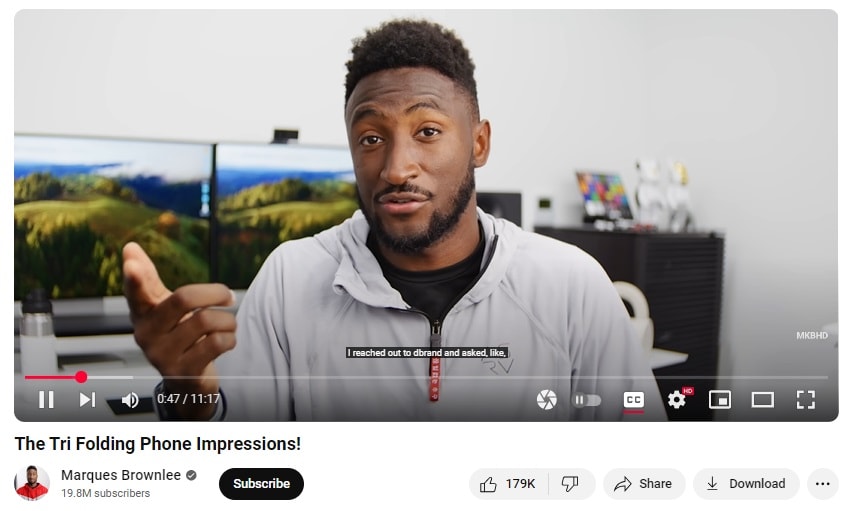
De plus, les créateurs privilégient le style vidéo 'talking head' comme moyen efficace de présenter leur contenu. Ce format est particulièrement populaire pour des contenus tels que des critiques de films ou de livres, du storytelling et le partage d’avis personnels sur certains sujets.
Partie 2. Meilleurs exemples de vidéos 'talking head'
Explorons quelques excellents exemples de vidéos « talking head » afin de vous donner une meilleure idée et de comprendre pourquoi elles sont efficaces.
1. Marketing et publicité
Exemple : Marques Brownlee – Les smartphones pliables sont-ils dépassés ?
Marques Brownlee, également connu sous le nom de MKBHD, est un des meilleurs testeurs de produits technologiques et utilise souvent le style de vidéo « talking head » pour analyser les tout nouveaux gadgets. Avec son aisance naturelle et ses visuels épurés, Marques donne l’impression que la vidéo est une conversation décontractée avec un ami passionné de technologie.
💡Principaux points forts :
- Qualité de production élevée : Des visuels nets, un excellent éclairage et des plans B-roll cinématographiques renforcent la crédibilité du produit.
- Ton conversationnel : On a l’impression d’une recommandation personnelle plutôt que d’un discours commercial.
- Montage serré avec plans de coupe produit : Permet de garder l’attention tout en mettant naturellement en avant les caractéristiques clés.
2. Contenu éducatif
Exemple : Veritasium – La question du SAT que tout le monde a ratée)
Veritasium, ou Derek Muller, est un vulgarisateur scientifique qui utilise un mélange d’explications face caméra et d’expériences réelles pour rendre les concepts scientifiques plus accessibles. Bien qu’il s’adresse principalement à la caméra, il intègre aussi des visuels captivants, des démonstrations sur site et des animations pour simplifier ses explications.
💡Principaux points forts :
- Explications claires et accessibles : Mélange la narration face caméra avec des expériences réelles et des animations pour simplifier des concepts complexes.
- Soutien visuel dynamique : Utilise des images sur place, des schémas et du storytelling pour capter l’attention du spectateur et renforcer l’apprentissage.
- Rythme soutenu : Équilibre l'explication et le changement visuel pour éviter la monotonie.
3. Actualités et reportages
Exemple : LegalEagle - TikTok est interdit
LegalEagle (Devin Stone) analyse les aspects juridiques de l'interdiction de TikTok dans sa célèbre vidéo de type "talking head", rendant les sujets juridiques complexes faciles à comprendre. Grâce à sa présentation claire et à ses explications bien structurées, il aide les spectateurs à rester informés sur l'actualité d'une manière à la fois éducative et divertissante.
💡Principaux points forts :
- Structure bien organisée : Décompose les questions juridiques étape par étape dans un format facile à suivre.
- Supports visuels (texte, graphiques, références) : Renforce les points clés et ajoute de la crédibilité.
- Ton professionnel mais accessible : Équilibre autorité et accessibilité.
4. Communication d'entreprise
Exemple : Meta – Présentation de Meta (Mark Zuckerberg)
Dans cette vidéo, Mark Zuckerberg, en tant que PDG, présente Meta dans un style face caméra. Il s'adresse directement à la caméra, partageant la vision future ambitieuse et les objectifs de l'entreprise. Le décor est simple et épuré, ce qui permet de garder l'attention sur son discours et de transmettre un message clair sans aucune distraction visuelle.
💡Principaux points forts :
- Configuration minimaliste : Un arrière-plan propre permet de garder l’attention sur le message et l’orateur.
- Engagement direct avec la caméra : Renforce la confiance et communique de l’autorité.
- Récit structuré : Présente clairement la vision, les valeurs et les messages clés sans surcharger le visuel.
5. Messages d'intérêt public
Exemple : GaryVee-4 étapes pour construire une carrière, trouver le succès et maintenir votre passion.
Gary Vaynerchuk, mieux connu sous le nom de Gary Vee, partage ses recettes de succès avec son style habituellement dynamique. Dans cette vidéo YouTube, seulement Gary et quelques titres en gras mettent en évidence ses points clés. Ce qui fait vraiment se démarquer cette vidéo, c'est la façon directe et passionnée de parler de Gary et son talent pour se connecter avec son public comme s'il leur parlait directement.
💡Principaux points forts :
- Transport à haute énergie:Le ton enthousiaste attire l’attention et transmet l’authenticité.
- Titre en gras pour mettre en évidence:Les points clés sont renforcés par le texte à l'écran.
- Effets visuels minimaux, connexions puissantes:La configuration simple vous permet de vous concentrer sur les messages et les émotions.
Partie 3. Comment configurer et filmer une vidéo de tête parlante
À partir des exemples de vidéos de têtes parlantes que nous avons discutés, il y a quelques points importants qui peuvent vous aider à vous préparer à tourner votre propre vidéo. C’est un processus passionnant, mais la préparation et les paramètres de prise de vue corrects sont importants pour garantir que votre produit final a un impact.
1. Trouvez un bon arrière-plan de prise de vue
L'arrière-plan que vous choisissez affecte considérablement la qualité et le professionnalisme de votre vidéo. La plupart des arrière-plans vidéo de tête de conversation efficaces sont soignés et simples, concentrant l'attention sur l'orateur.
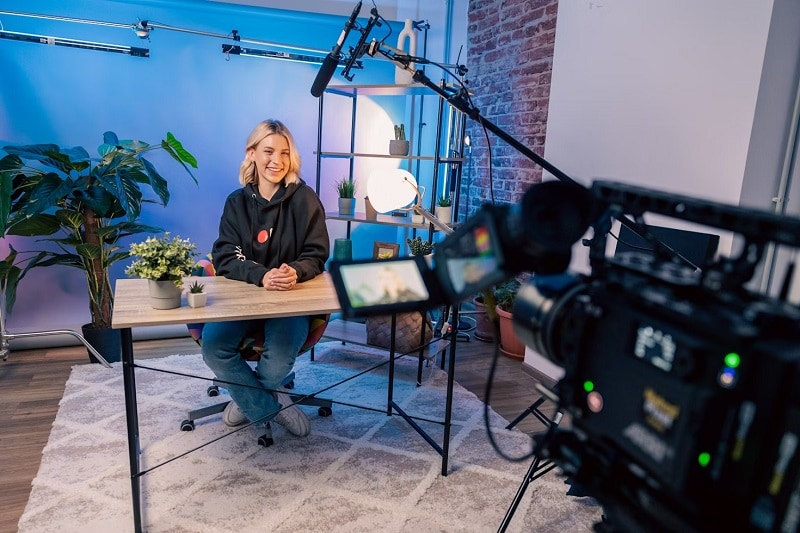
Si vous ne trouvez pas un bon endroit chez vous ou au bureau avec un arrière-plan adapté, vous pouvez opter pour un mur uni ou un rideau de couleur unie, comme un fond vert, qui offre une flexibilité illimitée. Grâce à la technologie du chroma key, vous pouvez insérer n’importe quel arrière-plan lors de la phase de montage et ainsi adapter parfaitement le décor au thème de votre vidéo.
En plus de l'arrière-plan, vous aurez besoin:
- Assurez-vous un éclairage approprié. L’objectif est une lumière douce et homogène à travers votre visage afin d’éviter les ombres éblouissantes.
- Encadrez correctement votre objectif. Placez la caméra au niveau des yeux pour former une ligne de vue directe avec le spectateur.
2. Écrire un bon scénario
Étant donné que les vidéos de conversation impliquent beaucoup de conversations, vous avez besoin d'un script fiable pour garder votre message clair, concis et intéressant. L’objectif est de donner le ton de votre conversation comme si vous parlez directement à quelqu’un.
Si vous cherchez de l’aide pour la rédaction de scripts, pensez à utiliser l’outil de rédaction IA. Intégré à l’API ChatGPT, il vous permet de générer et d’affiner facilement vos contenus, le tout directement dans la même plateforme où vous montez vos vidéos.
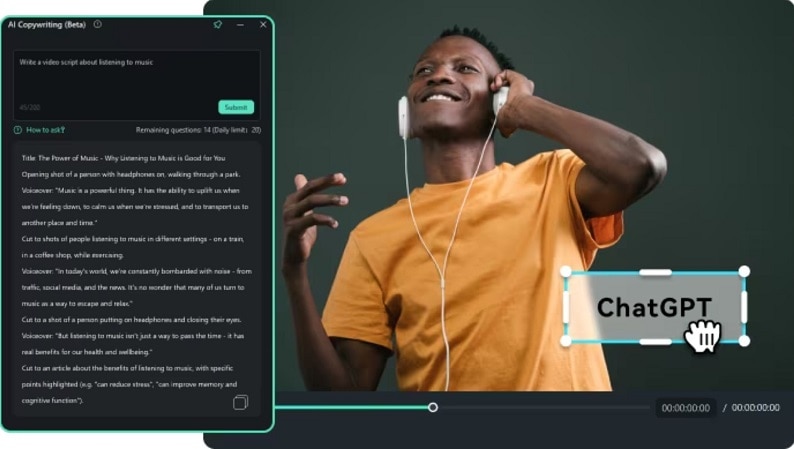
3. Film multi-caméra
Pourquoi s’en tenir à un angle quand vous pouvez enrichir votre vidéo avec plus d’angles? L'utilisation de plusieurs caméras peut augmenter la dynamique et améliorer la qualité de production des vidéos de la tête parlante.
Vous pouvez installer une caméra pour une prise large et d’ensemble, une autre pour des gros plans détaillés, et une troisième à un angle unique pour capturer vos expressions ou vos gestes. Pour passer d’un plan à l’autre au montage, utilisez un outil de montage multicaméras, qui vous permet de basculer facilement entre différents angles.
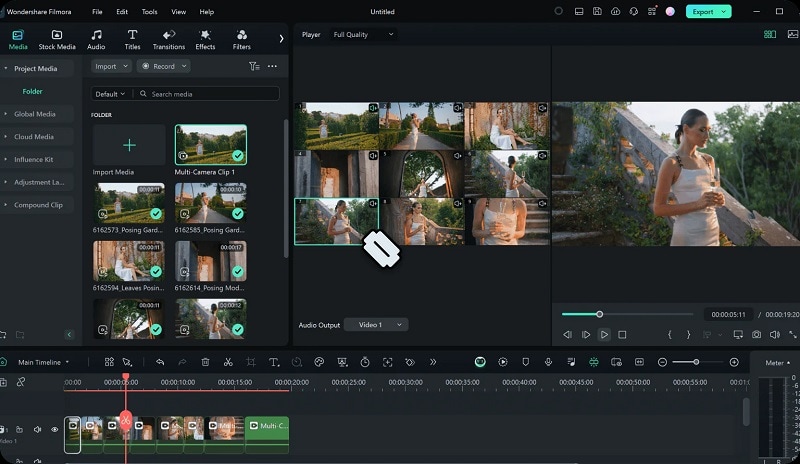
Partie 4. Modifiez votre vidéo de tête parlante
Après avoir capturé tous les plans, il est temps de passer à la phase de montage, où vous pouvez retoucher votre vidéo et rassembler tous les éléments. Les clips vidéo Talking head ne sont pas simplement couper et combiner des clips; Il consiste également à affiner le processus, à améliorer la qualité globale et à ajouter les touches finales qui perfectionnent la vidéo.
Un excellent outil à envisager pour monter des vidéos face caméra est Wondershare Filmora. Son interface intuitive le rend très accessible aux débutants, tout en proposant un ensemble complet de fonctionnalités qui répondent à tous vos besoins pour créer des vidéos face caméra au rendu professionnel.
Commencez à éditer votre vidéo Talking Head
Assurez-vous que vous avez installé la dernière version de Filmora sur votre ordinateur. Ensuite, suivez les étapes générales pour modifier votre vidéo de tête parlante.
- Excellente stabilité vidéo et faible distorsion.
- Un grand nombre d'effets vidéo/audio et d'actifs créatifs.
- Intelligence artificielle puissante pour créer du contenu facilement.
- Intuitif, professionnel mais convivial pour les débutants.
- Disponible pour Mac, Windows, iOS et Android.

1. Modifier plusieurs caméras
Étape 1:Ouvrez Filmora et cliquez sur "Nouveau projet.« Navigation vers »Médias"Tab et cliquez sur"Importation"Apportez vos clips vidéo et audio.
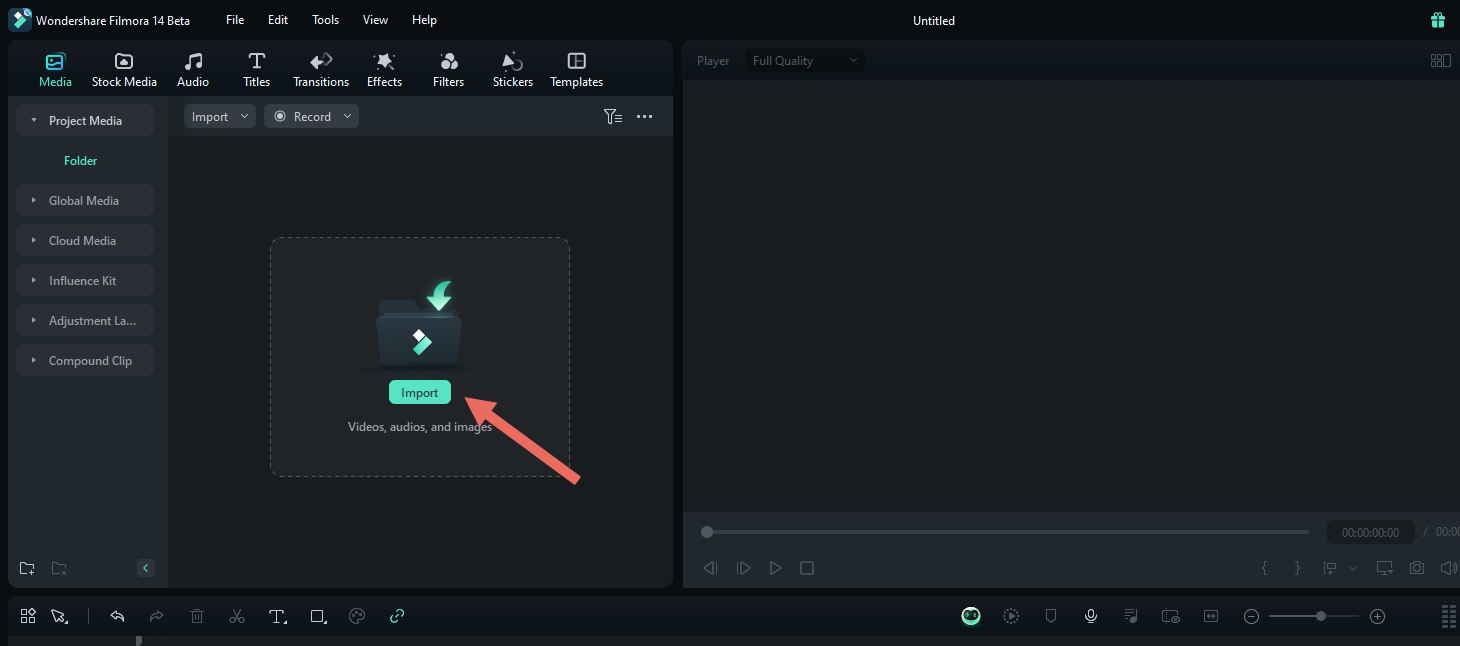
Étape 2:Il existe deux façons de créer des clips multi-caméras
Méthode 1:Depuis la boîte média
Sélectionnez le clip vidéo ou audio que vous souhaitez utiliser dans la boîte multimédia. Cliquez avec le bouton droit et sélectionnezCréer un clip multi-caméras."
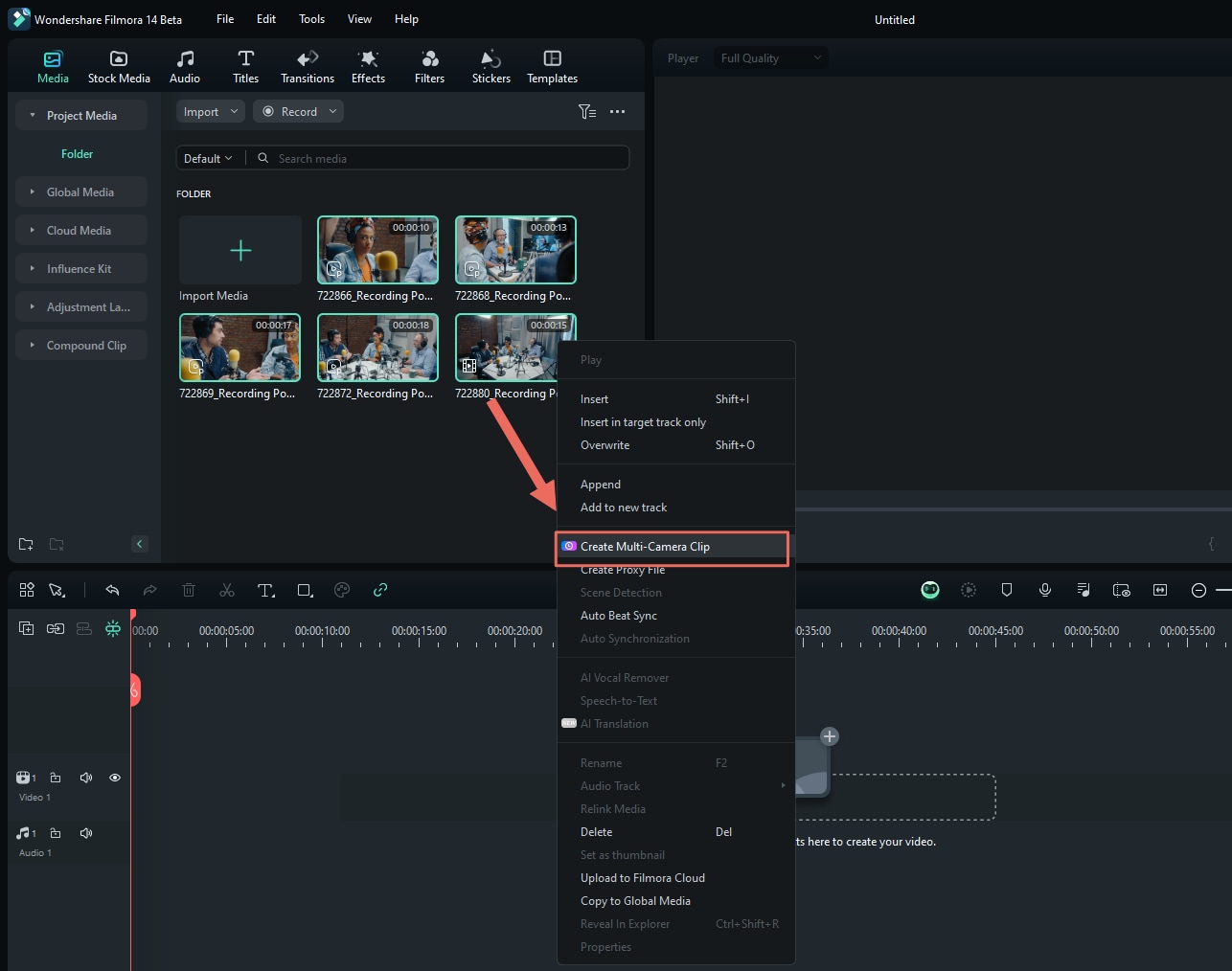
Méthode 2:Du point de vue de la chronologie
Placez un clip vidéo ou audio sur la chronologie. Cliquez avec le bouton droit sur le clip sélectionné et sélectionnez «Créer un clip multi-caméras."
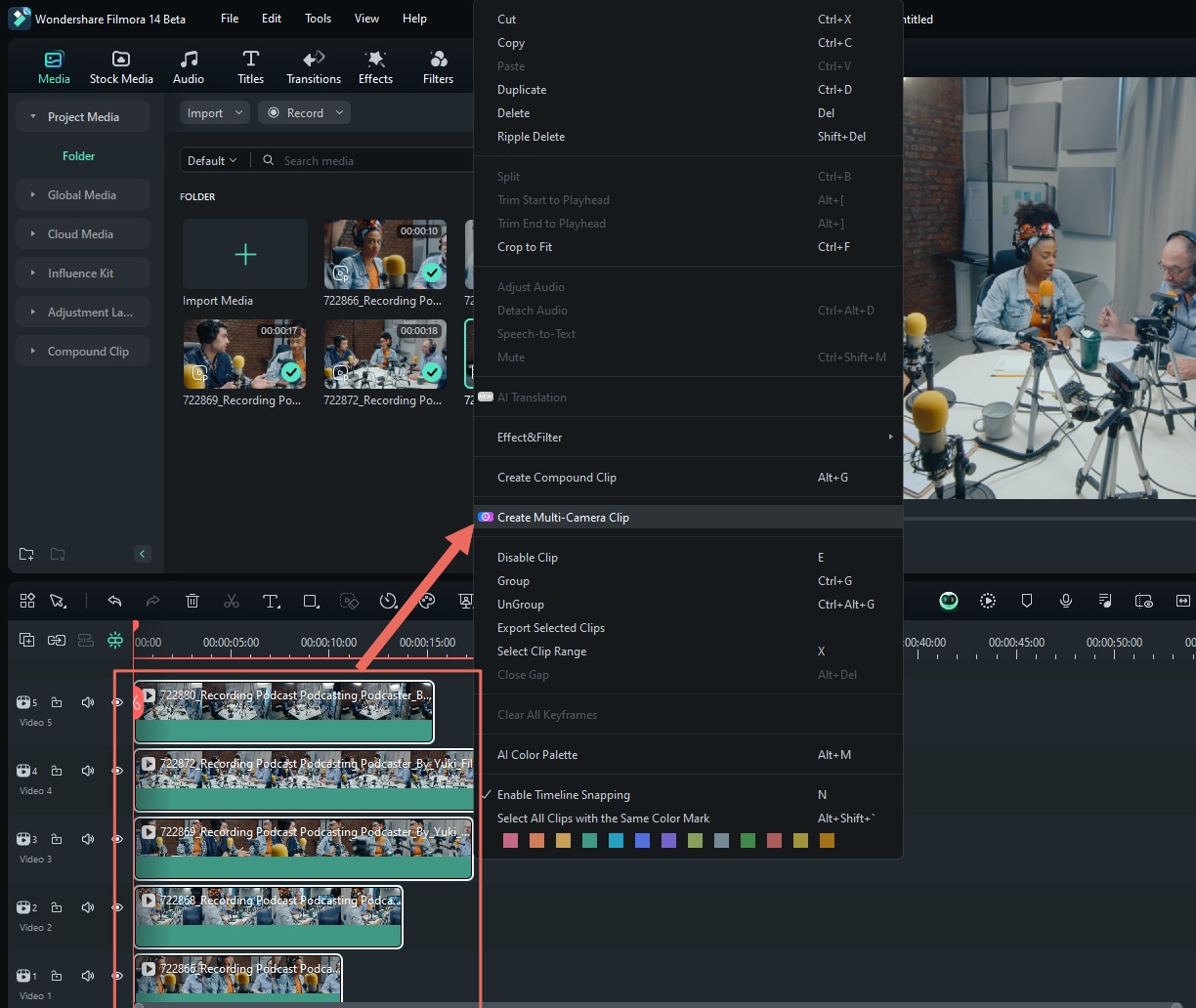
Après avoir créé un clip multi-caméras, vous serez invité à nommer le clip et à sélectionner une méthode de synchronisation.
- Si vous créez un clip multi-caméras à partir d'un magasin multimédia, vous pouvez choisir entre deux méthodes de synchronisation (audio et première image).
- Si vous créez un clip multi-caméras à partir de la chronologie, vous disposez de trois options de synchronisation (audio, première image et première marque).
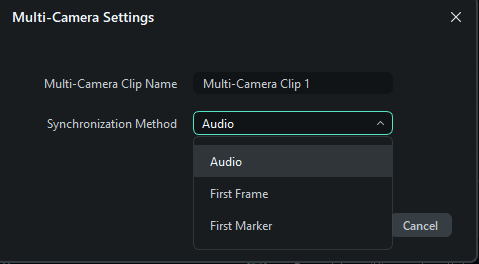
NOTE:
- Synchronisation audio:Alignez les clips en correspondant aux formes d'onde audio de chaque angle de caméra.
- Synchronisation de la première trame:Définissez la première image de chaque clip de caméra comme point de référence pour la synchronisation.
- Synchronisation de la première marque:Utilisez les marqueurs initiaux placés dans chaque angle de la caméra comme référence de synchronisation.
2. Ajouter des sous-titres
Dans Filmora, l’ajout de sous-titres à votre vidéo face caméra est possible grâce à la fonction Discours en texte (sous-titres standards) ou Sous-titres dynamiques (sous-titres animés). Bien que ce processus soit automatisé, vous avez la possibilité de personnaliser les sous-titres afin de garantir leur exactitude.
Étape 1 : Cliquez sur l’onglet Titres dans la barre de menu supérieure. Ensuite, sélectionnez IA Sous-titres > Discours en texte ou Sous-titres dynamiques, puis cliquez sur Transcrire.
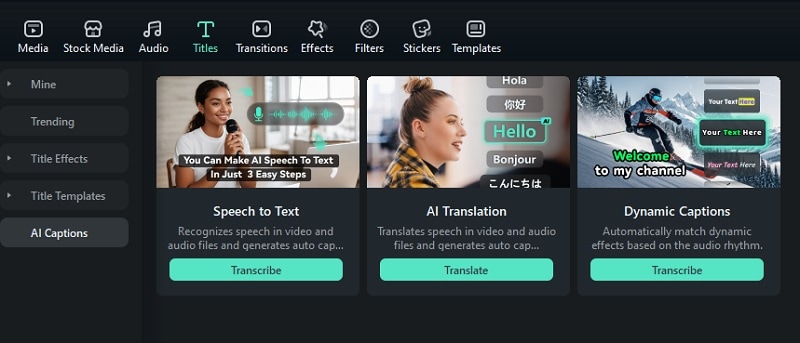
Étape 2: Une fois la méthode de sous-titrage sélectionnée, personnalisez les paramètres pour assurer une transcription précise et une intégration transparente avec la vidéo.
Si vous sélectionnez « Voix en texte »:
- Sélectionnez la langue audio pour une transcription précise.
- Choisissez les fichiers à convertir en texte.
- Décidez si vous souhaitez traduire la transcription dans une autre langue.
- Activez « Auto Match » pour une synchronisation fluide avec votre vidéo.
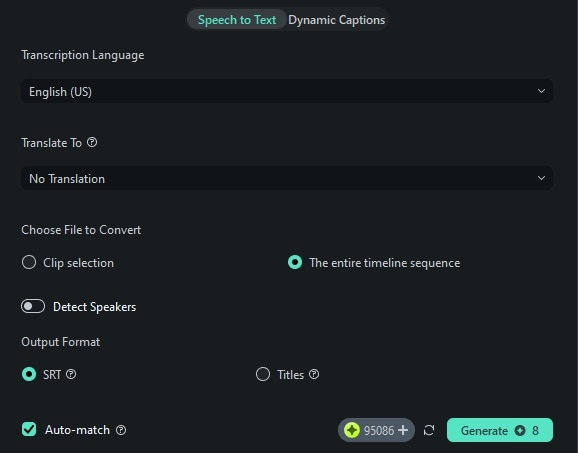
NOTE: La fonction « Détecter le locuteur » est particulièrement utile pour les vidéos avec plus d’une personne. Il vous aide à identifier le locuteur de chaque sous-titre, afin que vous puissiez modifier les sous-titres en fonction du locuteur.
Si vous choisissez des sous-titres dynamiques:
- Sélectionnez la langue dans laquelle vous souhaitez
- Décidez si vous souhaitez traduire les sous-titres dans une autre langue.
- Sélectionnez le fichier que vous souhaitez convertir (seulement la chronologie entière ou les clips sélectionnés).
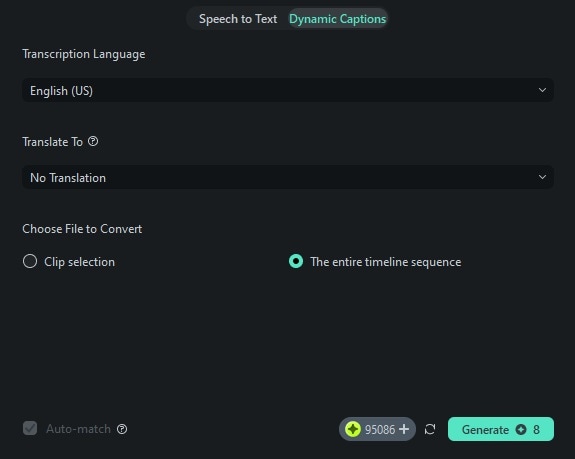
Étape 3: Une fois générée, la transcription est vérifiée et examinée. Pour les modifier, double-cliquez sur la piste de sous-titres (pour convertir la parole en texte) dans la chronologie. Ici, vous pouvez optimiser le libellé, ajuster le temps et formater le texte pour correspondre au style de votre vidéo.
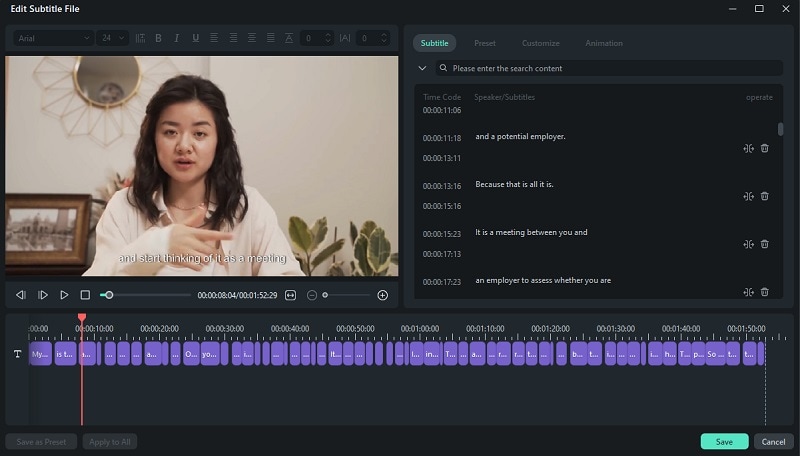
Pour les titres dynamiques, vous pouvez les modifier en sélectionnant le texte et en naviguant vers le panneau Propriétés à droite pour les ajuster.
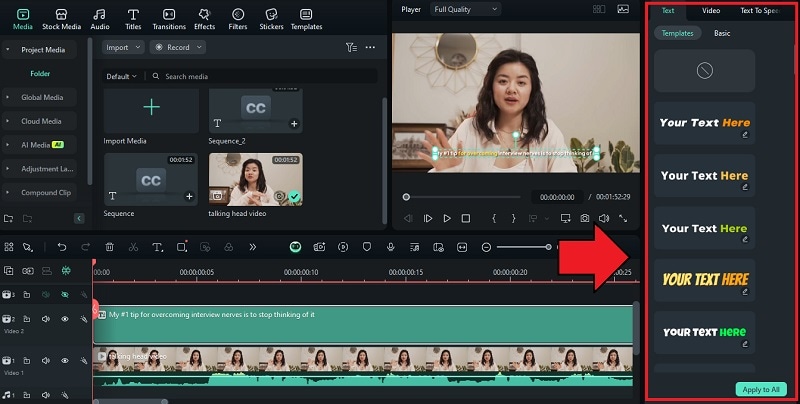
3. Ajoutez B-roll, musique, etc
Pour éviter d’ennuyer vos spectateurs, ajoutez des plans de coupe (B-roll), de la musique de fond et d’autres améliorations. Ces éléments permettent de casser la monotonie et de maintenir l’intérêt de votre audience. Dans Filmora, vous pouvez facilement trouver des séquences supplémentaires dans l’onglet Médias de stock.
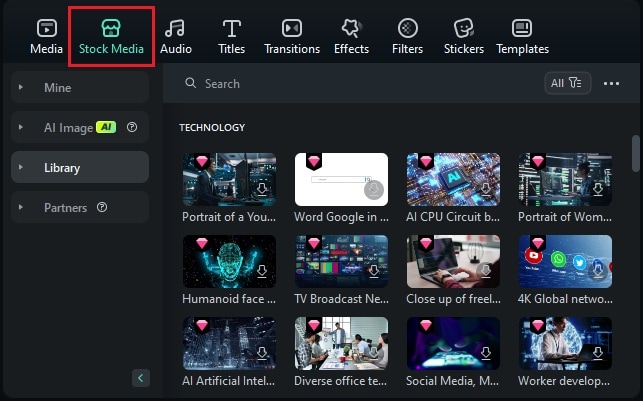
Pour la musique, vous avez plusieurs options:
- Importez votre propre audio.
- Parcourez la bibliothèque musicale et la collection d’effets sonores de Filmora dans l’onglet Audio.
- Utilisez le Générateur de musique IA de Filmora pour créer une musique de fond personnalisée, adaptée à votre contenu.
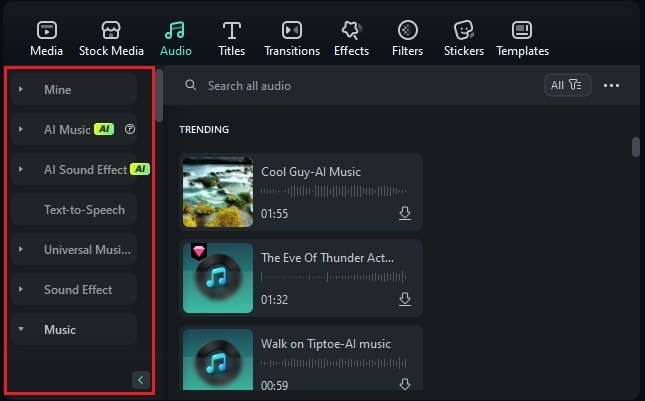
🔑 Autres fonctionnalités Filmora à essayer pour le montage de vidéos « talking head »
- Amélioration vidéo par IA : Améliore automatiquement la netteté et la clarté, même avec un matériel de faible qualité.
- Amélioration vocale : Réduit le bruit de fond et clarifie la voix pour un son plus professionnel.
- Suppression d’arrière-plan simplifiée : Utilisez plusieurs outils d'IA pour supprimer ou remplacer rapidement l'arrière-plan vidéo.
- Correction colorimétrique avancée : Ajustez la luminosité, le contraste et la saturation, ou appliquez des préréglages de filtres pour améliorer l’aspect général de votre vidéo.
Bonus : Créer des versions courtes de vos vidéos face caméra
Les vidéos de style Talking Head sont également populaires sur des plateformes telles que Instagram Reels, TikTok et YouTube Shorts. Ainsi, adapter votre contenu en une courte vidéo peut augmenter considérablement le nombre de vues et l’engagement. Les gens aiment le contenu rapide et digestible, et ces vidéos de taille bouchée peuvent rapidement attirer l'attention tout en attirant davantage de spectateurs vers votre contenu.
Pour ce faire, vous n’avez pas à vous soucier d’un processus compliqué. Avec la fonction Générateur de Clips Courts IA de Filmora, vous pouvez créer sans effort des vidéos courtes à partir de votre contenu original. Cet outil identifie automatiquement les moments clés de votre vidéo, ce qui vous permet de transformer rapidement vos séquences plus longues en clips partageables, parfaits pour les réseaux sociaux.
Conclusions
Comme nous l'avons vu à travers divers exemples vidéo, la simplicité des vidéos de tête parlante ne limite pas leur impact, mais améliore l'authenticité de votre message. De plus, il est facile de créer et de retoucher vos vidéos avec des outils tels que Filmora.
Filmora offre un ensemble puissant de fonctionnalités qui vous aident à simplifier le processus de montage vidéo de tête parlante. Même convertir votre contenu en courtes vidéos peut être facile grâce à des outils d'intelligence artificielle tels que des vidéos intelligentes.



 Sécurité 100% vérifiée | Aucun abonnement requis | Pas de logiciel malveillant
Sécurité 100% vérifiée | Aucun abonnement requis | Pas de logiciel malveillant 
